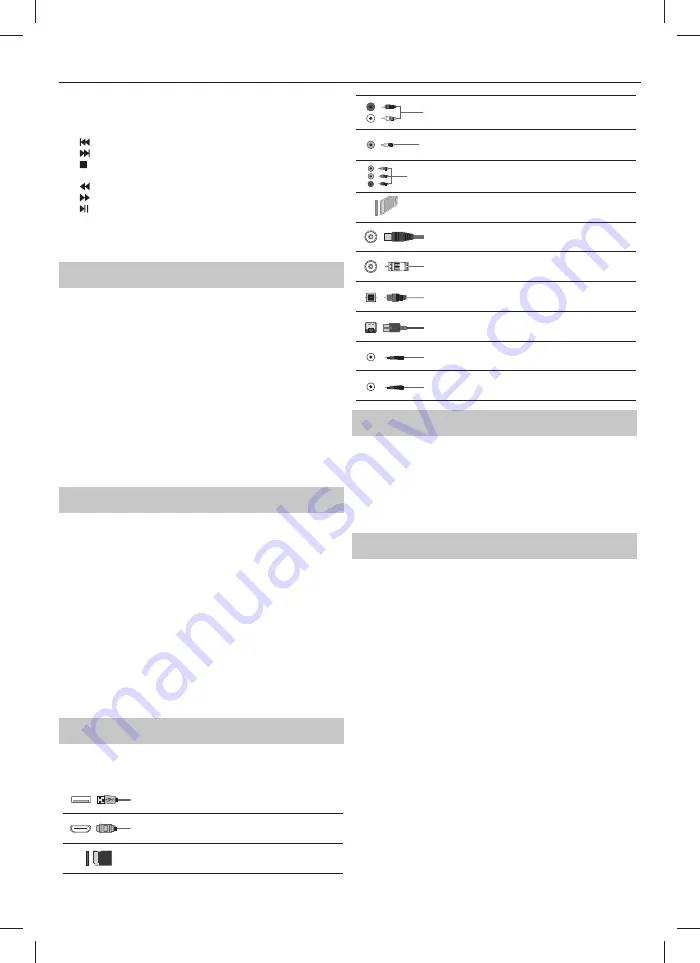
7
20. YouTube –
выводит приложение YouTube
21. NETFLIX –
выводит приложение NETFLIX
22. NET+ –
выводит меню AQUOS NET+.
23. Rec
1
–
запись PVR
24.
–
Повторный запуск текущей главы
25.
–
Переход вперед к следующей главе
26.
–
Остановка воспроизведения
27. Rec List
1
–
Открытие перечня записей.
28.
–
Проигрывание в режиме быстрой перемотки назад.
29.
–
Проигрывание в режиме быстрой перемотки вперед.
30.
–
Проигрывание/пауза
31. ЦВЕТНЫЕ КНОПКИ –
Дополнительный телетекст и функции
экранного меню
1
- доступно только с функцией PVR
Джойстик управления телевизором
Ручка управления находится на задней панели телевизора.
Вы можете использовать ее для управления большинством функций
вашего телевизора вместо его пульта ДУ.
В режиме ожидания:
•
короткое нажатие на джойстик управления – включение
В процессе просмотра телевизора:
•
ВПРАВО/ВЛЕВО – увеличение/убавление громкости звука
•
ВНИЗ/ВВЕРХ – переключение каналов назад/вперед
•
короткое нажатие – вывод меню
•
длинное нажатие – переход в режим ожидания
В режиме меню:
•
ВПРАВО/ВЛЕВО/ВНИЗ/ВВЕРХ – навигация курсора в экранных меню
•
короткое нажатие – OK/подтверждение выбранного пункта
•
длинное нажатие – возврат в предыдущее меню
Выбор режима/источника ввода
Переключение различных входов/соединений.
a) Использование кнопок пульта дистанционного управления:
1. Нажмите [SOURCE] – Появится меню источника.
2. Нажмите
[
◄
] или [
►
] для выбора нужного входа.
3. Нажмите
[OK].
b) Использование джойстика управления телевизором:
1. Коротким нажатием на джойстик управления войдите в меню.
2. Прижмите джойстик управления и переведите курсор в меню
ИСТОЧНИКИ.
3. Коротким нажатием на джойстик управления войдите в меню
ИСТОЧНИКИ.
4. При помощи джойстика управления выберите нужный вход/
источник.
5. Коротким нажатием джойстика управления вы можете изменить
вход/источник на выбранный.
Соединения
Смотрите таблицу типов разъемов для
различных моделей на странице 22.
USB 1, 2, 3
USB 2.0-вход 1, 2, 3
HDMI 1, 2, 3 (ARC)
HDMI-вход 1, 2, 3
SD
Кардридер для SD-карт
Вход SD-карты
L
R
WR
R/L - Video & YPbPr audio In*
Составной видео-/аудиовход
Y
Video (CVBS)*
ВИДЕО вход
R
G
B
Component/YPbPr*
Составной вход HD
CI Card IN
вход CI
RF In
радиочастотный вход – вход для телеантенны
Sat In
вход спутникового сигнала
Digital Optical Audio Out
выход цифрового оптического сигнала
RJ 45
Ethernet
НАУШНИКИ
Выход для наушников 3,5 мм
SERVICE
только для сервисного входа
Навигация по меню телевизора
Для получения доступа к меню, нажмите кнопку [MENU] меню на
пульте дистанционного управления. Для входа в меню нажмите [OK].
Если вы хотите изменить настройки по умолчанию, воспользуйтесь
кнопками прокрутки (
▲
/
▼
/
◄
/
►
). Для подтверждения выбора каких-
либо настроек нажмите кнопку [OK]. Для выхода из меню в любой
момент времени, нажмите кнопку [EXIT].
ПРИЛОЖЕНИЯ
Быстрый и простой доступ к наиболее широко используемым
приложениям.
Netfl ix
Ведущая сеть Интернет-телевидения в мире. Сеть включает в себя
тысячи фильмов и сериалов, включая сериалы, документальные и
художественные фильмы на языке оригинала. Пользователи могут
смотреть видео, останавливать и возобновлять просмотр без рекламы
или обязательных платежей. Для входа в приложение вы можете
использовать имеющуюся учетную запись Netfl ix. Если у вас еще нет
учетной записи Netfl ix, вы можете зарегистрироваться через это
приложение или официальный сайт Netfl ix.
YouTube
Приложение для обмена видео позволяет искать и просматривать
оригинальные видеоролики.
ПРИМЕЧАНИЕ.
Чтобы работало приложение Youtube, необходимо,
чтобы в телевизоре были правильно настроены дата и время.
Чтобы получить дополнительные сведения о настройках
даты и времени в телевизоре, см. главу «Меню TIME (Время)»
настоящего руководства пользователя. Убедитесь в том, что
доступ к YouTube не заблокирован сетью, в скорость соединения с
интернетом достаточна для просмотра содержимого YouTube.
AQUOS NET+
Открывает портал Sharp SMART.








































